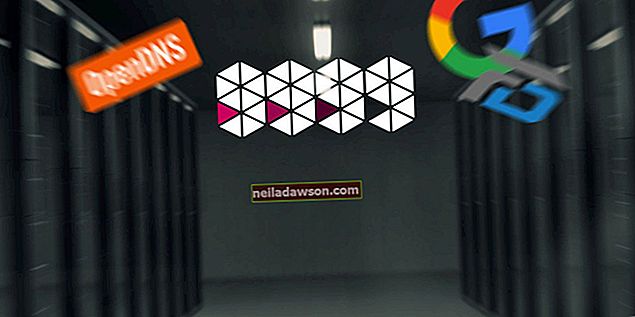A PayPal lehetőséget kínál a kisvállalkozások tulajdonosainak arra, hogy fizetéseket kapjanak az ügyfelektől, a beszállítóktól és az eladóktól, valamint az alapvető szolgáltatásokért fizetéseket küldjenek. A PayPal nemrégiben belépett a kisvállalkozások finanszírozásának világába, tovább növelve annak értékét a saját céget vezető emberek számára. Időnként azonban meggondolhatja magát egy elküldött fizetéssel kapcsolatban, vagy rájön, hogy rossz személynek küldött fizetést. Ebben a pillanatban valószínűleg arra kíváncsi, hogyan lehet törölni a Paypal-fizetést. A PayPal fizetés vagy a PayPal átutalás törléséhez a tranzakciónak „Függőben” vagy „Nem igényelt” állapotúnak kell lennie.
PayPal átutalás törlése
1.
Kattintson a „Bejelentkezés” elemre a PayPal bejelentkezési oldalán (lásd: Erőforrások).
2.
Írja be PayPal e-mail címét és jelszavát, majd kattintson a „Bejelentkezés” gombra.
3.
Kattintson a „Folytatás a fiók áttekintéséhez” gombra, hogy hozzáférjen fiókjához és törölje a PayPal átutalást.
4.
Kattintson az oldal tetején található „Összegzés” fülre, és keresse meg a függőben lévő fizetést. Ha az elküldött fizetés mellett szerepel a „Befejezett” szó, ez azt jelenti, hogy nem lehet törölni a PayPal fizetést, mivel a tranzakció már megtörtént. Ha azonban a „Nem igényelt” vagy a „Még nem fogadta el” szót látja, akkor is törölheti a PayPal fizetést.
5.
Ellenőrizze a függőben lévő fizetést, hogy megbizonyosodjon arról, hogy a megfelelő tranzakciót törli. Miután törölte a PayPal tranzakciót, nem tudja visszavonni a lemondást.
6.
Kattintson a függőben lévő fizetési művelet alatt a „Mégse” szóra. Megjelenik egy üzenet, amely a fizetés törlésének megerősítését kéri. A folyamat befejezéséhez és a PayPal-tranzakció törléséhez kattintson a „Fizetés törlése” gombra.
Ismétlődő PayPal-tranzakció törlése
1.
Kattintson a „Bejelentkezés” elemre a PayPal bejelentkezési oldalán (lásd: Erőforrások).
2.
Írja be PayPal e-mail címét és jelszavát, majd kattintson a „Bejelentkezés” gombra.
3.
A fiókjához való hozzáféréshez kattintson a „Folytatás a fiók áttekintéséhez” gombra.
4.
Kattintson az oldal tetején található „Összefoglalás” fülre, majd az „Előzetesen jóváhagyott fizetések” fülre, és válassza az „Előzetesen jóváhagyott fizetések kezelése” lehetőséget.
5.
Ellenőrizze az előre jóváhagyott fizetést, hogy megbizonyosodjon arról, hogy a megfelelő tranzakciót törli.
6.
Kattintson az előre jóváhagyott fizetés alatt a „Mégse” szóra. Megjelenik egy üzenet, amely a fizetés törlésének megerősítését kéri. A folyamat befejezéséhez és a PayPal tranzakció törléséhez kattintson a „Fizetés törlése” gombra.
Tippek
Ha megrendelést szeretne törölni vagy leállítani, akkor kapcsolatba kell lépnie a kereskedővel vagy magánszeméllyel, hogy meghatározza a visszatérítés megszerzéséhez vagy a megrendelés törléséhez szükséges lehetőségeket.
Ha a befizetés befejeződött, felveheti a kapcsolatot azzal a személlyel vagy céggel, amely pénzt kapott, és visszatérítést kérhet.
A 30 napnál hosszabb ideig függőben lévő fizetéseket automatikusan törlik és visszatérítik.
Az előre jóváhagyott befizetéseket a következő ütemezett befizetéstől számított 24 órán belül törölni kell, különben számláját megterheljük.